أفضل 6 ملحقات لمعرض صور منتج WooCommerce
نشرت: 2022-02-14عندما يتعلق الأمر بالتجارة الإلكترونية ، فإن الصور مهمة للغاية .
على الرغم من أن معرض صور المنتج الافتراضي في WooCommerce جيد ، إلا أن هناك العديد من الطرق لتحسينه ، ويمكن أن تساعد هذه المكونات الإضافية.
باستخدام أحد المكونات الإضافية لصور منتج WooCommerce المدرجة أدناه ، ستتمكن من:
- أضف ميزة التكبير / التصغير إلى صور المنتج
- تفعيل العرض المبسط بملء الشاشة
- تضمين صور منفصلة للاختلافات
- أضف العديد من الصور المصغرة كما تريد
- تغيير تخطيط معرض صور المنتج
إذا كان هذا يبدو جيدًا ، فاستمر في القراءة لمعرفة المكون الإضافي الذي سيعمل بشكل أفضل لمتجرك.
- أفضل ملحقات معرض منتجات WooCommerce
- 1. WooThumbs
- 2. YITH معرض منتجات WooCommerce & تكبير الصورة
- 3. شريط تمرير معرض المنتجات لـ WooCommerce
- 4. صور معرض منتجات وتنويعات WooCommerce
- 5. تويست - شريط تمرير معرض المنتجات
- 6. صور المنتج ومعرض الفيديو
- ما هو البرنامج المساعد لمعرض الصور الأفضل لمتجرك؟
أفضل ملحقات معرض منتجات WooCommerce
يمكن أن يعمل أي مكون إضافي بشكل جيد لتحسين معرض صور المنتج الخاص بك ، ولكن كل مكون إضافي مدرج أدناه له ميزاته الفريدة. تأكد من النظر في كل منهم حتى تجد الأفضل لاحتياجاتك الخاصة.
فيما يلي أهم توصياتي لأفضل إضافات معرض صور منتج WooCommerce.
1. WooThumbs
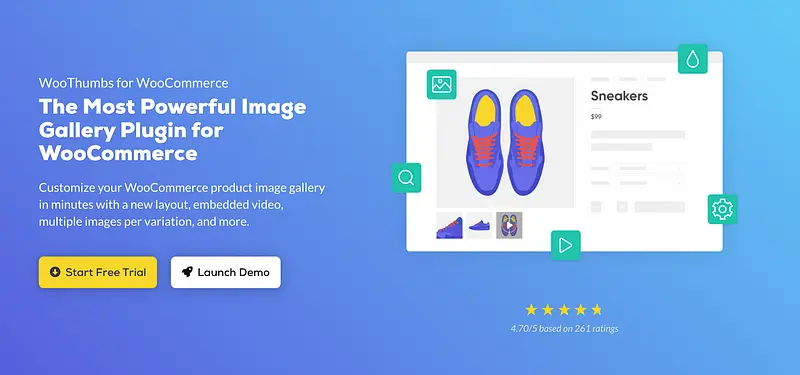
وصف البرنامج المساعد
WooThumbs هو مكون إضافي رائع لتخصيص معارض صور منتجات WooCommerce. يمنحك تخطيطات جديدة ، وشرائح منزلقة ، وخيارات تكبير ، والقدرة على تضمين مقاطع فيديو المنتج.
تعد خيارات التكبير في WooThumbs أكثر تقدمًا من المكونات الإضافية الأخرى . عندما يحوم العميل فوق صورة المنتج الرئيسية ، يمكنك تكبير الصورة في مكانها ، أو إنشاء نافذة تقريب دائرية حيث يوجد المؤشر ، أو فتح نافذة مربعة منفصلة مع عرض التكبير. إذا كنت تواجه مشكلة في تصوير هذا ، فانقر فوق الزر أعلاه لزيارة WooThumbs ثم استخدم زر "Launch Demo" لتجربته بنفسك.
بالإضافة إلى التكبير ، يمنحك WooThumbs أيضًا عناصر تحكم مرنة لتخطيط المعرض. يمكنك نقل الصور المصغرة إلى اليسار أو اليمين أو فوق الصورة الرئيسية بدلاً من سردها أدناه. يمكنك أيضًا إضافة عدد غير محدود من الصور المصغرة ، بما في ذلك الصور المصغرة الخاصة بأشكال منتجك .
إذا لم يعجبك شريط التمرير الذي يعرض أربع صور مصغرة فقط في كل مرة ، يمكنك التبديل إلى التصميم "المكدس" الذي سيعرض جميع الصور المصغرة في صفوف. وكما ذكرت سابقًا ، يمكن إضافة مقاطع الفيديو وسيتم تضمينها في الصور المصغرة تمامًا مثل الصور.
نظرًا لمجموعة متنوعة من خيارات التخصيص المضمنة في WooThumbs ، فقد يكون أفضل مكون إضافي لتخصيص صور منتج WooCommerce.
اعرف المزيد →
2. YITH معرض منتجات WooCommerce & تكبير الصورة
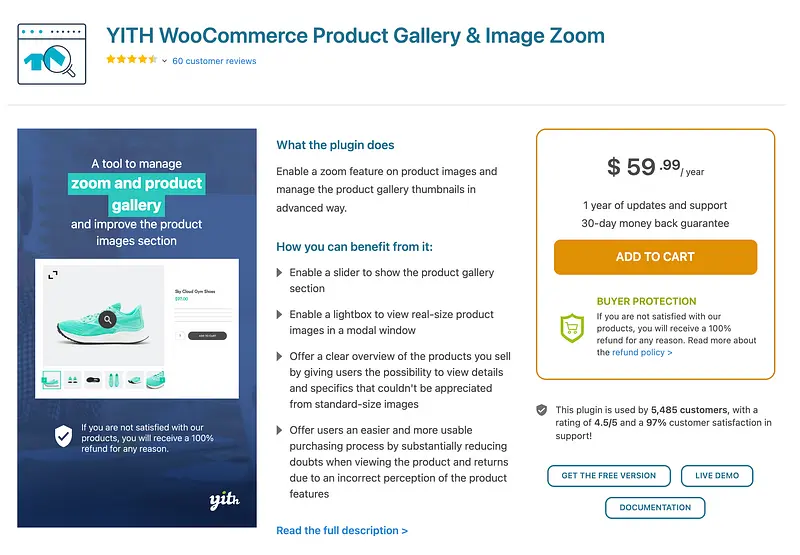
وصف البرنامج المساعد
يمنحك هذا المكون الإضافي لمعرض صور منتج WooCommerce التحكم الكامل في كل من ميزات المعرض وتكبير الصورة على صفحات المنتج.
تم تصميم ميزة التكبير / التصغير جيدًا بشكل خاص. لا يتعين على الزوار النقر فوق أي شيء لتكبير الصورة. كل ما يتعين عليهم فعله هو تحريك المؤشر فوقه ، وستفتح نافذة التكبير / التصغير تلقائيًا وتتبع أينما حركوا الماوس. يمكنك التحكم في الاتجاه الذي تفتحه نافذة التكبير / التصغير بالنسبة إلى صورة المنتج ، بحيث تتلاءم مع تصميمك بغض النظر عن كيفية تخطيط صفحة المنتج الخاصة بك. إذا أراد المتسوق عرض نسخة أكبر من الصورة بأكملها ، فيمكنه النقر فوق رمز ملء الشاشة في الجزء السفلي من الصورة لفتح العرض المبسط.
لديك أيضًا خيار عرض ما يصل إلى 10 صور مصغرة أسفل الصورة المميزة. يتم وضع الصور المصغرة في شريط تمرير ، بحيث يمكن للمتسوقين التنقل خلالها بسهولة. يمكنك أيضًا تمكين التدوير التلقائي ، والذي سينتقل عبر الصور المصغرة تلقائيًا. يمكن للعملاء النقر فوق أي صورة مصغرة أو التمرير فوقها (من اختيارك) لمبادلتها بالصورة المميزة حاليًا. توجد أيضًا خيارات تخصيص ألوان للحدود حول الصور المصغرة وأزرار شريط التمرير.
بشكل عام ، يعد هذا مكونًا إضافيًا قويًا لمعرض صور منتج WooCommerce ويجب أن يعمل جيدًا لمعظم المواقع.
اعرف المزيد →
3. شريط تمرير معرض المنتجات لـ WooCommerce
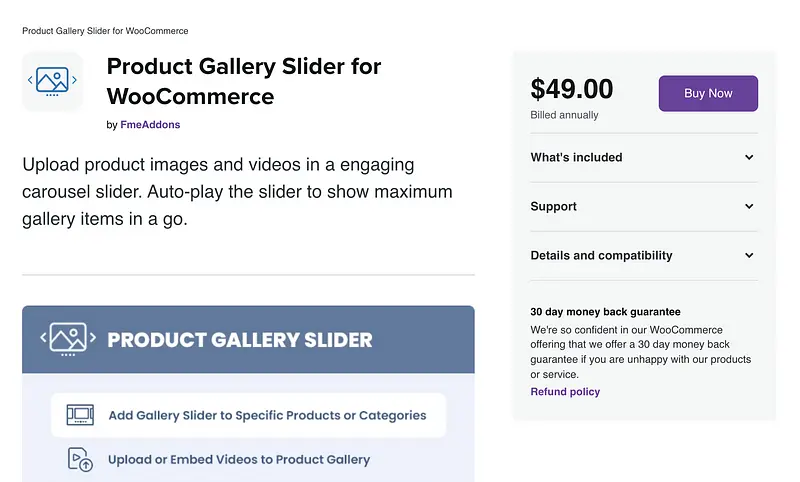
وصف البرنامج المساعد
يمنحك Product Gallery Slider for WooCommerce عددًا قليلاً من الطرق لتخصيص الصور على صفحة منتجك. وإليك كيف يعمل.

أول شيء قد ترغب في القيام به مع هذا المكون الإضافي هو تغيير تنسيق المعرض . يمكنك وضع الصور المصغرة عموديًا على يسار أو يمين الصورة المميزة بدلاً من سردها أفقيًا أدناه. يمكن استبدال الصور المصغرة بأزرار مربعة بسيطة بدلاً من ذلك إذا كنت تفضل ذلك.
إذا أراد العملاء عرضًا أقرب لمنتج ما ، فيمكنهم التمرير فوقه للكشف عن تكبير مربع يظهر بدلاً من المؤشر. سيكون من الجيد أن تكون نافذة التكبير / التصغير أكبر قليلاً أو تم تكبيرها بدرجة أكبر ، لكنها تعمل بشكل جيد. بدلاً من ذلك ، يمكنهم النقر فوق زر ملء الشاشة في الجزء السفلي من الصورة لفتح إصدار كامل الدقة في العرض المبسط.
تشمل الخيارات الأخرى التي تمت إضافتها بواسطة هذا المكون الإضافي للمعرض القدرة على إجراء حلقة تلقائية عبر الصور المصغرة ، وإضافة أزرار التنقل المنزلق إلى الصورة الرئيسية ، وتضمين مقاطع فيديو مع صور منتجك.
يحتوي المكون الإضافي WooThumbs على العديد من الميزات نفسها بالإضافة إلى المزيد ، ولكن هذا المكون الإضافي يأتي بسعر مناسب أكثر . إذا كان يتضمن جميع الميزات التي تريدها لتخصيص معرض المنتج الخاص بك ، فقد يكون أفضل مكون إضافي لموقعك.
اعرف المزيد →
4. صور معرض منتجات وتنويعات WooCommerce
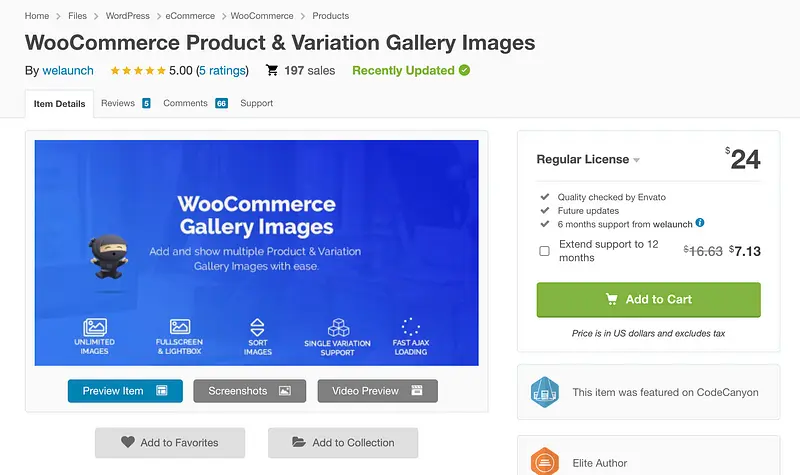
وصف البرنامج المساعد
يعد WooCommerce Product & Variation Gallery Images مكونًا إضافيًا رائعًا لتخصيص معارض الصور الخاصة بك إذا كنت تستخدم بشكل متكرر أشكال المنتج المختلفة.
باستخدام هذا المكون الإضافي ، يمكنك تحميل العديد من الصور الخاصة بالصيغة التي تريدها . على سبيل المثال ، إذا كان لديك قميص للبيع ، فيمكنك تحميل الصور الأمامية والخلفية للحصول على شكل أخضر وصيغة حمراء بشكل منفصل. عندما يصل الزائر لأول مرة ، سيرى الصور الأربع. ومع ذلك ، بمجرد تحديد اللون ، سيتم عرض الصور ذات الصلة بذلك اللون فقط.
بالإضافة إلى دعم أشكال المنتج المختلفة ، هناك بعض ميزات تخصيص المعرض . يمكنك تمكين العرض المبسط ، عرض ملء الشاشة ، وميزة تكبير الصورة في معرض المنتج. في صفحات الفئات ، يمكنك إضافة زر QuickView للمنتج ، والذي يسمح للزوار بفتح نافذة منبثقة بما في ذلك شريط تمرير الصورة ووصف المنتج دون الحاجة إلى زيارة صفحة المنتج.
إذا كنت تستخدم أشكالًا مختلفة من المنتجات على نطاق واسع ، فقد يكون هذا هو أفضل مكون إضافي لشريط التمرير لمعرض منتج واحد من WooCommerce لموقعك.
اعرف المزيد →
5. تويست - شريط تمرير معرض المنتجات
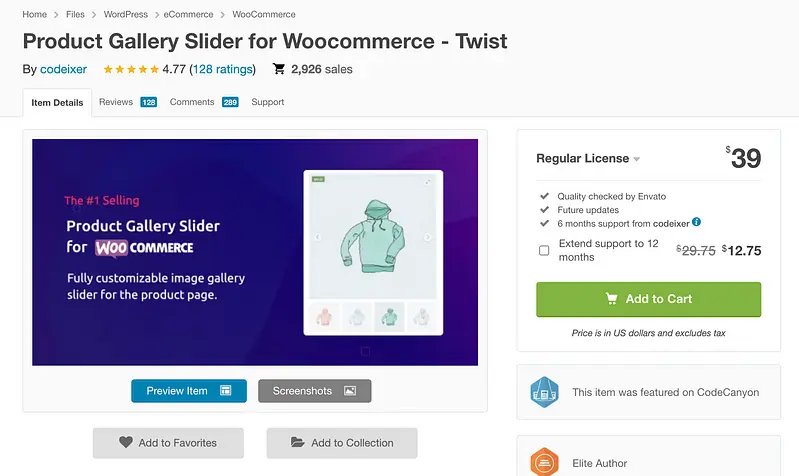
وصف البرنامج المساعد
يعد Twist مكونًا إضافيًا رائعًا إذا كنت تريد طرقًا بسيطة ومباشرة لتخصيص معرض صور المنتج الخاص بك .
يضيف هذا المكون الإضافي WooCommerce قائمة إعدادات جديدة إلى لوحة المعلومات الخاصة بك حيث ستقوم بتكوين أنماط جميع معارض المنتجات عبر متجرك. من صفحة الإعدادات ، يمكنك اختيار تخطيط المعرض ، وتمكين العرض المبسط ، وتغيير لون عناصر التنقل ، وتحديد عدد الصور المصغرة التي تريد عرضها. يمكنك أيضًا تمكين التشغيل التلقائي بحيث يتم تدوير الصورة المميزة عبر الصور المصغرة المتاحة بمفردها. يمكنك أيضًا تضمين كل من الصور ومقاطع الفيديو في معارض الصور الخاصة بك.
إذا كنت تدير موقعًا متعدد اللغات ، فستقدر أن Twist لديه دعم RTL ، لذا تبدو المعارض جيدة في الاتجاهات من اليمين إلى اليسار. كما أنه مستجيب تمامًا ، لذا يعمل المعرض جيدًا على الأجهزة المحمولة وكذلك أجهزة الكمبيوتر المحمولة وشاشات سطح المكتب.
اعرف المزيد →
6. صور المنتج ومعرض الفيديو
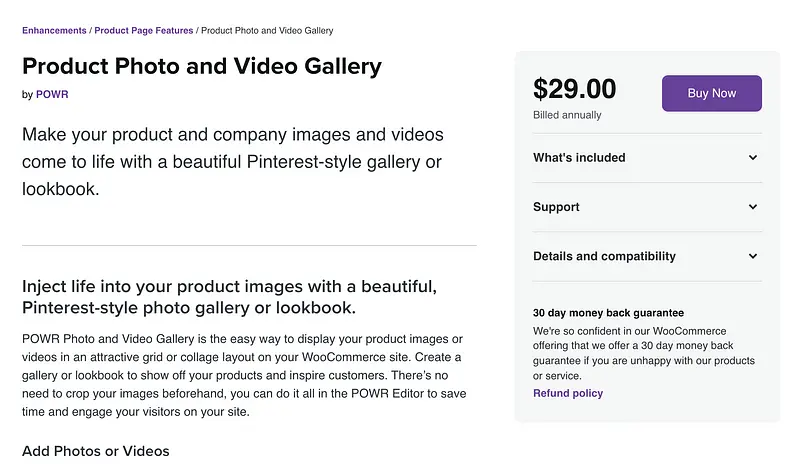
وصف البرنامج المساعد
Product Photo & Video Gallery هو مكون إضافي بسيط لإنشاء معارض صور لمنتجاتك ، أو أي شيء آخر تريد التباهي به. يتمثل الاختلاف الرئيسي بين هذا المكون الإضافي وغيره في أنه غير مصمم ليحل محل قسم الصورة الرئيسي لصفحة المنتج. بدلاً من ذلك ، ستحصل على رمز قصير يمكنك لصقه في وصف المنتج لتضمين المعرض أدناه. يمكن أن يعمل بشكل جيد كمكمل إضافي لمكوِّن إضافي آخر ، مما يسمح لك بعرض المزيد من الصور لمنتجاتك.
تتمثل إحدى أفضل ميزات هذا المكون الإضافي في القدرة على تمكين الإعجابات ومشاركات الوسائط الاجتماعية. سيساعد تشجيع الزوار على مشاركة صورك منتجاتك في الوصول إلى جمهور أوسع.
يحتوي المعرض أيضًا على خيارات تخصيص أكثر من معرض WordPress المدمج. يمكنك اختيار تخطيط شبكي أو مجمّع ، وتحديد اتجاه الاقتصاص (أو عدم الاقتصاص على الإطلاق) ، وإعادة ترتيب الصور ، وإضافة مقاطع فيديو ، وحتى تضمين عناصر نص عادي.
إذا كنت ترغب في تضمين معارض صور المنتج في الأوصاف الموجودة على صفحات منتجك ، فقد تكون هذه إضافة رائعة لمتجرك.
اعرف المزيد →
ما هو البرنامج المساعد لمعرض الصور الأفضل لمتجرك؟
بعد مراجعة الإضافات ، قد يكون من الصعب اختيار واحدة فقط. فيما يلي بعض النصائح النهائية لمساعدتك في اتخاذ قرارك.
حصل WooThumbs على التوصية رقم 1 لأنه يحتوي على واجهة رائعة وتصميم جميل للواجهة الأمامية ومجموعة ممتازة من الميزات لتخصيص المعرض. نظرًا لحقيقة أنه يتضمن دعمًا للفيديو وتنوع المنتج أيضًا ، فمن المرجح أنه الخيار الأفضل لمتجرك.
آمل أن تساعدك هذه المجموعة من أفضل المكونات الإضافية لصور منتج WooCommerce في تحسين متجرك اليوم ، وإذا كان الأمر كذلك ، فيرجى التفكير في مشاركتها مع متابعيك باستخدام الأزرار أدناه.
شكرا للقراءة!
